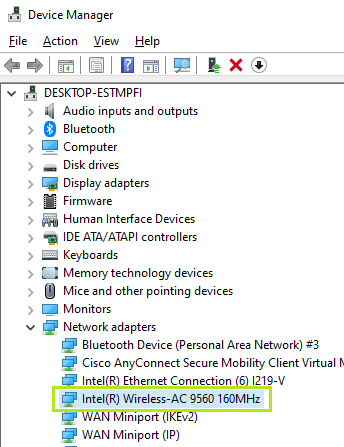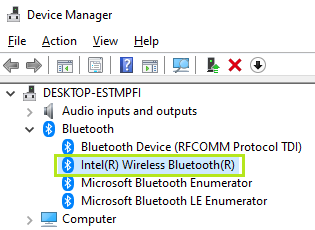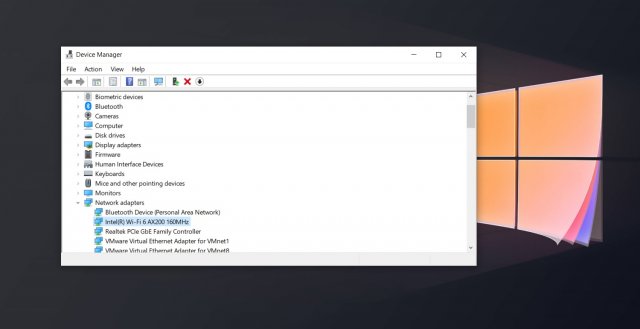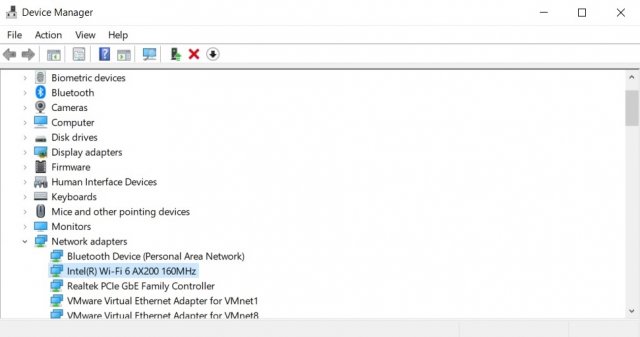Ошибка с кодом 10 в Диспетчере устройств для устройства Bluetooth или Wi-Fi
Проверено. Это решение проверено нашими клиентами с целью устранения ошибки, связанной с этими переменными среды
Тип материала Поиск и устранение неисправностей
Идентификатор статьи 000031150
Последняя редакция 21.07.2020
Рекомендуемые шаги по устранению неисправности:
- Выполните холодную перезагрузку (удерживайте кнопку питания нажатой, пока ПК не выключится).
- Если используется ноутбук, извлеките и установите на место аккумулятор (АКБ), если это возможно. Указания можно получить у производителя системы.
- Найдите устройство Intel® Bluetooth или Intel® Wireless(Wi-Fi) в Диспетчере устройств и выполните установку драйверов с нуля, а затем перезагрузите ПК.
- Процедура установки драйверов беспроводного устройства с нуля: Установка драйверов беспроводного устройства с нуля
- Устройство Intel® Wireless. Пример: Intel® Wireless-AC 9560 160 МГц
- Устройство Intel® Bluetooth. Пример: Intel® Wireless Bluetooth®
Если удалить устройство Bluetooth, оно может отображаться как неизвестное устройство. Такое поведение является ожидаемым. Устройство Bluetooth будет снова идентифицировано после переустановки драйвера.
- Выполните холодное отключение системы (завершите работу и отключите устройство от электросети и (или) извлеките из него аккумулятор), подождите несколько минут, а затем включите ПК снова.
- Загрузите параметры BIOS по умолчанию. Указания по настройкам и обновлениям можно получить у производителя системы.
Если проблема сохранится, необходимо проконсультироваться с OEM-производителем системы. Перечень сайтов поддержки производителей компьютеров
Причина и дополнительная информация:
Содержащаяся в этой статье информация использовалась нашими клиентами, но не была протестирована, полностью воспроизведена или проверена корпорацией Intel. Результаты для разных систем могут отличаться. Все публикации и использование материалов на настоящем сайте регулируются установленными Условиями использования.
Обновление драйвера Intel исправляет сбои Windows 10 и повышает производительность
Если драйверы повреждены или устарели, могут возникнуть проблемы, особенно после обновления компонентов Windows 10. Это может привести к сбоям и проблемам со стабильностью, поскольку драйвер – это часть программного обеспечения, которое позволяет компонентам Windows 10 работать вместе и распознаваться периферийными устройствами.
Корпорация Intel выпускает новое обновление драйвера беспроводной сети для Windows 10, чтобы исправить сбои системы и повысить производительность вашей системы, а также беспроводного соединения.
На этой неделе было выпущено обновление драйвера Intel Wi-Fi версии 21.120.0, но оно не сразу появится у всех; Intel также применяет свой обычный постепенный подход к развертыванию обновленного драйвера.
Основываясь на отзывах пользователей, Intel ограничит выпуск драйверов Wi-Fi версии 21.120.0, 20.70.18.2 и 19.51.30.1. Также стоит отметить, что это обновление распространяется только для некоторых беспроводных адаптеров, таких как AX-20x. Вот полный список поддерживаемых адаптеров:
• Wireless-AC 95602
• Wireless-AC 94622
• Wireless-AC 94612
• Wi-Fi 6 (Gig+) Desktop Kit2
• Wi-Fi 6 AX201
• Wi-Fi 6 AX200
• Wireless-AC 92602
• Wireless 7265 (Rev D) Family
• Dual-Band Wireless-AC 82652
• Dual Band Wireless-AC 82602
• Dual Band Wireless-AC 3168
• Dual Band Wireless-AC 3165
Лучший способ проверить модель вашего беспроводного адаптера – использовать встроенный инструмент Microsoft: Диспетчер устройств.
Перейдите в поиск Windows и найдите «Диспетчер устройств», а затем щелкните первый результат. В Диспетчере устройств прокрутите вниз до опции «Сетевые адаптеры» и щелкните по нему, чтобы развернуть панель и просмотреть установленный адаптер.
Что нового в драйвере Intel v21.120.0
Как мы уже упоминали в начале, Intel исправила несколько ошибок в этом обновлении, включая проблему, которая могла привести к сбою вашего устройства и появления Синего экрана смерти (BSOD) при перезагрузке Windows.
Точно так же Intel исправила BSOD, вызванный самим беспроводным драйвером Intel. Вот полный список исправлений и улучшений, включенных в этот выпуск:
- BSOD, вызванный беспроводным драйвером Intel.
- BSOD, когда вы играете в игры и включаете мобильную точку доступа в Windows 10.
- BSOD при перезагрузке устройства.
- BSOD в системах с современным режимом ожидания.
- Устранена проблема, из-за которой ваше устройство может не подключиться к точке доступа.
- Устранена проблема, из-за которой в некоторых системах может возникнуть сбой беспроводной локальной сети.
- Исправлено случайное отключение сети от определенных конфигураций оборудования и программного обеспечения.
- Исправлено снижение производительности при выходе устройства из спящего режима в определенных конфигурациях.
- Исправлено Сети Wi-Fi, которая может отключаться, когда система находится в режиме ожидания или когда вы транслируете потоковое видео при беспроводном подключении 2,4 ГГц.
- Общие исправления, исправления безопасности и другие улучшения для корпоративных клиентов.
Как получить обновление драйверов за сентябрь 2020 г.
Как и Microsoft, Intel, похоже, придерживается постепенного подхода к развертыванию обновления драйверов.
Другими словами, этот драйвер предлагается поэтапно все большему числу пользователей, начиная с тех, чьи устройства, по мнению Intel, являются наиболее совместимыми.
Кроме того, важно понимать, что вам не следует принудительно обновлять драйверы вручную, если ваше устройство уже работает без сбоев. Для тех, кто заинтересован, вы можете проверить наличие обновлений с помощью инструмента Intel.
Драйвера для сетевой карты и Wi-Fi — 137 страница
Очевидно проблема в биосе — в white-list нет Intel Centrino Advanced-N 6205. Устройство в диспетчере определяется только принудительно с установкой драйверов (любых), но выдает ошибку — либо код 10, либо код 31 — драйвера не подходят. Танцевал с бубном часов шесть и так и этак — толку нет.
safroman, вы случаем ноут не разбирали? Может у вас не совсем плотно вставлена карта WiFi. Попробуйте вытащить и поставить её обратно.
Не думаю, я это делал несколько раз, эффект тот же. Родная Intel Centrino N 100 работает без проблем, может какие-то контакты на картах не совпадают.
Да нет, там стандарт на разъёмы — дело именно в белом списке. Вот вам статья в помощь — «Добавление «нелегальных» устройств в BIOS WHITELIST ноутбука Lenovo S10-3T».
Андрей! Доброго времени суток!
Являюсь обладателем Packard Bell Easy Note LJ 71
Переустановил систему( вин 7 х64 профессионал), а драйвер на сетевой контроллер не устанавливается.
Atheros AR9285 802.11 b\g Wireless Network Adapter
PCI\ VEN_168C&DEV_002B&SUBSYS_E035105B&REV_01
перепробовал все дрова из списка форума на х64. На родном сайте показало, что нужен драйвер 8.0.0.225. Установил, 
НО НИЧЕГО НЕ РАБОТАЕТ! Пишет «ОТКАЗ»
Без изменения(((( что делать?? «программное обеспечение для устройства не было установлено.», «не удалось найти драйвер.
102, установите драйвер вручную через Диспетчер устройств, указав путь к папке \WLANaBT_Atheros_v10.0.0.260-DR13-0918_W7-64\Driver , см. статью «Windows 7, установка драйвера с указанием папки».
НИЗКИЙ ВАМ ПОКЛОН. С этим драйвером все получилось! Вы кудесники! А в чем соль? почему драйвер от производителя не хотел работать?
Asus K56CB,система.win7_32 немогу найти дрова на сетевуху,суппорт предлогает на 64х битную и восьмерку,карта. Intel 8111/.
antivirus75, приведите ИД оборудования вашего сетевого адаптера.
Добрый день!
Наконец-то руки дошли до ноута, чтобы поставить 7-ку.
Всё вроде замечательно, с помощью DriverPack Solution подцепились дрова на все устройства.
НО! Через пару дней начались жуткие тормоза. Причём как в Мозилле (впервые там заметил), так и в самой ОС.
Причём, что странно: все программы типа CCleaner и прочие — сообщают, что ОЗУ-то оказывается 4Гб.
Посмотрел спецификацию модельки — действительно 4Гб 
А в 7-ке почему-то доступно меньше 1Гб (в св-вах компьютера пишет: Установлено 4Гб, доступно 932Мб).
Может из-за этого глюка и тормоза?
Помогите победить это чудо враждебной техники